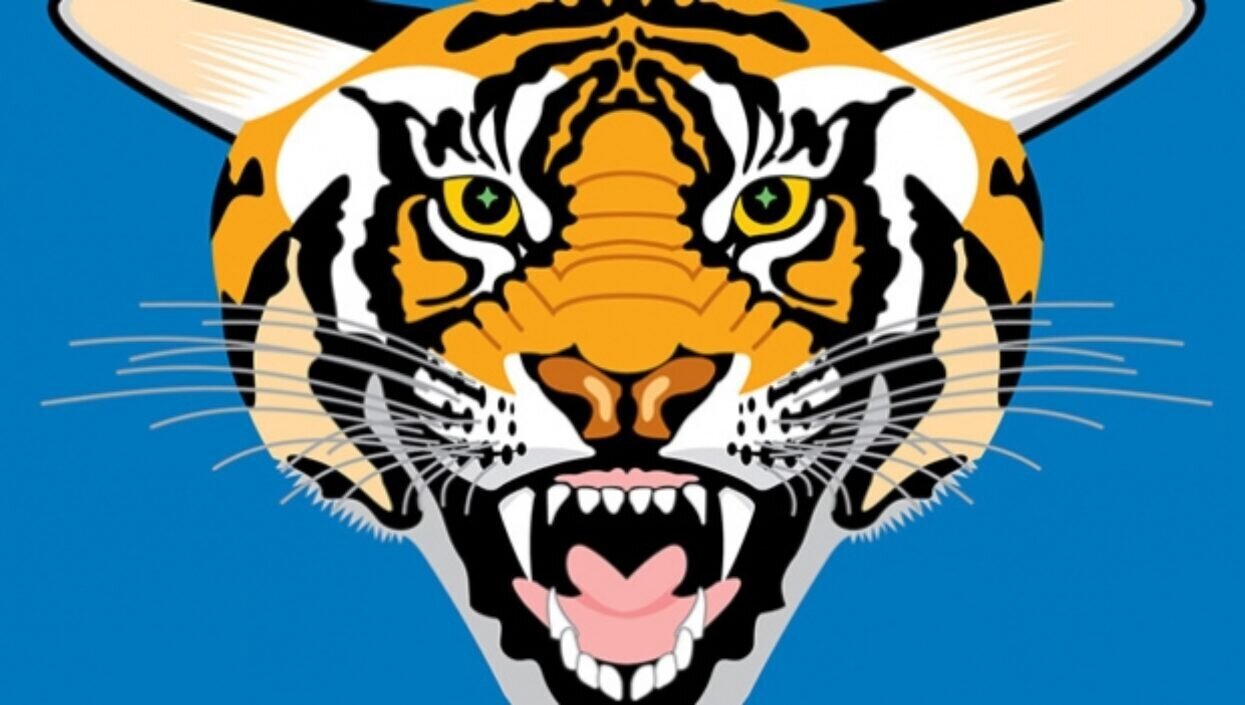
بدعم فني من طابعة الشاشة الرئيسية والعضو المؤسس لـ FESPA ميشيل كازا، يستكشف سيمون إكليس عمليات فصل الشاشة في الطباعة.
غالبًا ما يكون فصل الألوان لمعالجة الشاشة إجراءً يدويًا وعمليًا أكثر بكثير مما هو مطلوب لعمليات الطباعة الأخرى.
خارج نطاق الفنون الجميلة، تتم اليوم معالجة فصل الألوان المعالجة للطباعة الحجرية والطباعة بالليثو والطباعة المرنة والحفر والطباعة الرقمية بالألوان الكاملة آليًا، وغالبًا ما يتم ذلك عن طريق نظام تدفق العمل بالتمزيق الذي يتم إخراجه إلى فيلم أو لوحة أو مباشرة إلى مطبعة رقمية.
من الممكن أيضًا الفصل مسبقًا، إما في برنامج تصميم (عادةً ما يكون Adobe Photoshop) أو برنامج تأليف ملفات PDF (قد يكون Acrobat أو أي من برامج Adobe للتصميم أو مكتبة PDF تابعة لجهة خارجية).
تُعد الطباعة بالألوان الكاملة النصفية بالألوان الكاملة بواسطة عملية الشاشة نادرة بشكل عام، ولكن إذا كنت تستخدمها، فيتم التعامل مع مرحلة الفصل بالطريقة نفسها، سواء لإنشاء أقنعة غشاء منفصلة أو بواسطة عملية نفث الحبر المباشرة لإنشاء استنسل على شبكة الشاشة.
ومع ذلك فإن معالجة الشاشة شائعة أيضًا بشكل خاص كعملية فنية حيث تتم بعض أو كل عملية “ما قبل الطباعة” يدويًا، سواء كانت رسمًا مباشرًا على شبكة الشاشة أو قص مواد الاستنسل أو أقنعة التعريض. في معظم الحالات تكون الألوان المختلفة عبارة عن رسومات منفصلة وقص الاستنسل وما إلى ذلك. وتأتي طرق تقسيم الألوان من مخيلة الفنان، ومن الشائع نسبياً تغيير ألوان الحبر الفعلية المستخدمة للحصول على تأثيرات مختلفة من نفس مجموعة الشاشات.
الألوان والفواصل اللونية
يُطلق على المجموعة الكاملة المكونة من لونين أو أكثر في العمل الفني وطباعة الشاشة مجتمعةً اسم “مسار الألوان”. الفصل (كفعل) هو العملية التي يتم من خلالها فصل العمل الفني الأصلي إلى مكونات لونية فردية للطباعة. لذا فإن مصطلح “الفصل” (كاسم) يُستخدم أيضاً للإشارة إلى لون فردي، خاصةً في مرحلة العمل الفني أو مرحلة الطباعة على الشاشة.
عادةً ما تتم طباعة الصور الأصلية المنفصلة عن الصور الأصلية كاملة الألوان بأربعة أحبار “معالجة” شفافة أو أكثر (سماوي وأصفر وأرجواني وأسود وأحيانًا بعض الإضافات مثل البرتقالي أو البنفسجي). تجدر الإشارة إلى أن تأثير المعالجة بأربعة ألوان (أو أكثر) يعتمد على وجود اللون الأبيض كطبقة أساسية عاكسة. لذا، إذا كنت تطبع على ركيزة داكنة أو ملونة (مثل قميص أسود)، فستحتاج إلى وضع طبقة أساسية غير شفافة من اللون الأبيض أولاً.
نظرًا لأن أحبار الشاشة يمكن أن تكون غير شفافة أو شفافة، فيمكن للفنان أن يختار ما إذا كان يمكن دمج لونين متراكبين لتكوين لون ثالث أم لا. على سبيل المثال، يعطي اللون الأزرق الشفاف فوق الأصفر اللون الأخضر، وبذلك تحصل على خيار ثلاثة ألوان من حبرين. إذا كنت لا تريد ذلك، فإن اللون الأزرق غير الشفاف فوق الأصفر سيبقى أزرق.
إذا كانت لديك ثلاثة أحبار شفافة، فيمكنك الحصول على ستة خيارات لونية “نقية” على الأقل من مجموعة أزواج الألوان، بالإضافة إلى لون سابع يتم الحصول عليه من خلال طباعة الألوان الثلاثة، على الرغم من أن مدى جاذبية ذلك أو قابليته للاستخدام يعتمد على لون الأحبار الأصلية الثلاثة وكثافتها.
يقول ميشيل كازا: أضع هذه التقنية حتى ستة ألوان شفافة مسطحة (أو أكثر). وهذا يعطي تدرجًا هندسيًا: مع 3 ألوان شفافة تحصل على 7 صبغات مختلفة كما هو موضح أعلاه. ومع 4 ألوان مطبوعة، تحصل على 15 صبغة، ومع 5 ألوان تحصل على 31 صبغة مختلفة ومع 6 ألوان تحصل على 63 صبغة. إلخ. ! (كازا).
كما أن الشاشة هي العملية الوحيدة التي يشيع فيها نسبياً استخدام حبرين ملونين أو أكثر في نفس الطباعة، ويتم ذلك بوضع مسحات بألوان مختلفة في نقاط مختلفة من الشبكة.
بالنسبة لأحبار الشاشة ذات الأحبار غير الشفافة، فإن لون الركيزة أقل مشكلة من ألوان معالجة CMYK، على الرغم من أنه مع المنسوجات السوداء والألوان القوية ستظل بحاجة على الأرجح إلى وضع قاعدة سفلية بيضاء وتجفيفها قبل تطبيق الألوان الأخرى.
يقول ميشيل كازا: إذا كنت بارعًا في فصل الألوان، فاستخدم اللون الأسود من الثوب لإنشاء اللون الأسود وظلال الصورة المطبوعة. هذا يعني أنه يجب بناء اللون الأبيض بطريقة خاصة. ولكن بعد ذلك، لا تحتاج إلى طباعة اللون الأسود.
فصل الألوان الموضعية في البرنامج
بصرف النظر عن الألوان النصفية بالألوان الكاملة، حيث قد تحتاج إلى معرفة فصل الألوان في عملية الشاشة هو عندما يتم إنشاء التصميم الأصلي على الكمبيوتر من خلال الرغبة في طباعة الأحبار كسلسلة من الألوان الفردية (“الموضعية”) بدلاً من التأثيرات الممزوجة المتغيرة التي تحصل عليها من الألوان النصفية ذات الأربعة ألوان. غالباً ما يُطلق على هذا النوع من الأعمال الفنية اسم “العمل الخطي” (LW)، على الرغم من أن الإحساس الأصلي للرسومات بأنها مواد صلبة حادة الحواف قد ضاع إلى حد ما منذ أن بدأت برامج الخطوط مثل Illustrator أو CorelDraw في تقديم تأثيرات ذات حواف ناعمة تشبه الطلاء أيضاً.
توفر هذه البرامج طريقتين لإخراج الألوان الموضعية كأفلام أو مطبوعات فردية منفصلة، بدلاً من إخراجها كألوان نصفية تلقائية للمعالجة. تحتاج إلى إعداد جميع الألوان التي ستستخدمها كألوان موضعية وليس معالجة. سنركز هنا على برامج Adobe، ولكن CorelDraw يقوم بنفس الشيء تقريبًا بصرف النظر عن الاختلافات في واجهة المستخدم.
يقول ميشيل كازا من الطرق المختلفة الجيدة ما يسمى “الألوان المفهرسة”. تفضلها العديد من طابعات الشاشة النسيجية مقارنةً بعملية الألوان الأربعة. تحتاج بشكل عام من 8 إلى 12 شاشة لإعادة إنتاج مهمة ملونة كاملة. كل شاشة مصنوعة من نقاط نقط نقطية تم إنشاؤها في Photoshop بعد مجموعة مختارة من الألوان.
إذا قمت بإنشاء جميع الأعمال الفنية في نفس الطبقة في Illustrator، فيمكنك التحكم في الكائنات التي ستطبع فوق بعضها البعض، وأيها سيحذف (“يطمس”) أي ألوان أساسية. هذه طريقة ملائمة للعمل، وهناك أيضًا خيار لمعاينة تأثير الطباعة الفوقية.
يسمح لك Illustrator بإعداد الألوان الموضعية على هيئة حوامل في اللوحات، ولكنه لن يسمح لك بإنشاء المزيد من الحوامل عن طريق مزج البقع (على سبيل المثال عن طريق إضافة اللون الأحمر الموضعي إلى الأصفر الموضعي لإنشاء لون برتقالي يطبع في النهاية عن طريق الطباعة فوق الحبرين).
يتيح لك برنامج InDesign من Adobe المرتبط بـ Adobe مزج البقع (أو البقع والمعالجة) في حوامله، ولكنه برنامج تخطيط وليس برنامج تصميم.
بدلاً من ذلك يمكنك اختيار استخدام طبقات متعددة في Illustrator، مع لون حبر واحد فقط لكل طبقة، مما يجعل ألوان الطباعة الزائدة سهلة (على الرغم من أنه لا يمكنك معاينتها بسهولة)، ولكن يجب إعداد الطرق القاطعة يدويًا. إنها طريقة أكثر صعوبة، ولكنها أشبه بالطريقة الأصلية غير المحوسبة للعمل باستخدام أوراق أو أقنعة فنية مختلفة لكل لون.
الاصطياد
إذا كنت تستخدم طرق خروج المغلوب، فعليك التفكير في إنشاء هامش حول الألوان الفاتحة حيث تتطابق مع الألوان الداكنة. وإلا فإن أي خطأ بسيط في التسجيل سيؤدي إلى ظهور خط بلا حبر عند الحد الفاصل بين اللونين. تعالج بعض برامج التصميم بالكمبيوتر مثل هذا الحصر تلقائيًا، ولكن إذا كنت تقوم بإعداد خطوط الألوان يدويًا، فقد تحتاج إلى إنشاء خط “ضربة” حول هامش الشكل ذي اللون الأفتح وتعيين اللون الأغمق للطباعة فوقه. وهكذا يحصر اللون الأغمق هامش اللون الأفتح الموسع.
الاحتجاز يعني وجود هامش أكبر للخطأ في الصحافة. ومع ذلك، عليك أن تفكر في الحالات التي قد يكون فيها العلاج أسوأ من الداء: نشر اللون الأصفر تحت اللون الأزرق الفاتح الشفاف سيعطي حدًا أخضر قد لا تريده.
يقول ميشيل كازا كما ذكرت أعلاه، يجب ألا يتجاوز عرض ضربة الخط نقطتين
إخراج الألوان الموضعية
أسهل طريقة لإخراج الألوان الموضعية من Illustrator هي حفظها كملف بوستسكريبت، حيث يتم منحك خيار “In-Rip Separations” أو “Separations Host-based”. لا بأس ب “In-Rip” إذا كانت لديك طابعة متصلة بطابعة مزودة بميزة “Rip”، وإلا فاختر “Host-Based”، والتي ستتيح لك إخراج الألوان المنفصلة على أي جهاز إخراج. في كلتا الحالتين تذكّر تشغيل ملصقات الطابعة بالإضافة إلى علامات التسجيل في قائمة الطباعة: هذا يضع اسم اللون على السطح الخارجي لكل فاصلة، بينما تساعدك علامات التسجيل على محاذاة كل شيء على طابعة الشاشة.
وبالمثل قم بإيقاف تشغيل أحبار CMYK وأي ألوان أخرى لا تريد طباعتها، وإلا ستحصل على أوراق فارغة في مجموعة الفصل النهائية. يتيح لك Illustrator ضبط زوايا الشاشة يدويًا لكل لون، ولكنها في الأصل كلها 60 درجة، مما قد يسبب تموجًا في الشاشة إذا كنت تستخدم ألوانًا مائلة (أي شاشات نقطية). لا تعاني الألوان الصلبة بالكامل من هذه المشكلة. هناك أدلة لأفضل زوايا شاشة للألوان المختلفة، ولكن القاعدة الأساسية هي أن اللون الأسود (أو اللون الأغمق) يجب أن يكون 45 درجة وأي أزواج من الألوان التي من المحتمل أن تتداخل في الطباعة كصبغات يجب أن تكون مختلفة بـ 15 درجة على الأقل.
يقول ميشيل كازا مرة أخرى، أفضّل استخدام 75 درجة بدلاً من 45 درجة وأحاول الحفاظ على زاوية 30 درجة بين الألوان الداكنة عندما يكون ذلك ممكناً. يمكن استخدام 15 درجة للألوان الفاتحة. مع تلك الألوان الفاتحة، تصبح “التموجات المربعة” الناتجة عن زاوية 15 درجة أقل وضوحًا لأسباب بصرية عندما تلتقطها العين البشرية.
يقوم خيار الفصل المستند إلى المضيف بحفظ ملف بوستسكريبت على قرصك. إذا كان لديك Adobe Acrobat (الذي يتم توفيره مع اشتراك CC الكامل) يمكنك استخدام خيار القائمة Create From File لتحويل ملف PostScript إلى ملف PDF عادي حيث يظهر كل لون كصفحة قابلة للطباعة بشكل منفصل. تقوم الأداة المساعدة Distiller المرفقة مع Acrobat بالشيء نفسه مع المزيد من خيارات القائمة، ولكنها ليست سهلة الاستخدام.
أجهزة الكمبيوتر لا تسلب مهارات الألوان
في الختام، كان إنشاء فواصل الألوان جزءًا من مرحلة التحضير لطباعة الشاشة لطالما كانت العملية موجودة. يمكن لبرامج التصميم بالكمبيوتر استخدام إجراءات إنشاء الألوان التي تحاكي طرق الاستنسل اليدوية التقليدية، ولكنها بالمثل تتطلب قدراً كبيراً من التعلم والتخطيط للحصول على النتائج التي تريدها.
ملاحظة المحرر: بدأ شعار النمر حياته في عام 1990 كرسمة EPS بالأبيض والأسود صُنعت باستخدام Adobe Illustrator 88، عندما كان سايمون يختبر طابعات الليزر أحادية اللون لمجلة كان يحررها. كان يحتاج إلى شيء باللون الأسود والأبيض والرمادي. قام بتحويله إلى ألوان CMYK عندما ظهرت الطابعات الملونة، والآن من أجل FESPA قام بتحويله إلى اللون الموضعي لمحاكاة طباعة الشاشة. لذا فهو يحتفل بربع قرن من الزمان مع هذه النزهة!
دليل معرض الصور…
1. النمر الملون – اللون الموضعي
تم إنشاء هذا الرسم باستخدام Adobe Illustrator بسبعة ألوان موضعية: البرتقالي والأصفر والبني والأخضر والوردي والأزرق والأسود. باستخدام الطباعة الفوقية كان من الممكن تقليلها إلى أربعة ألوان فقط: الأصفر والأحمر والأزرق والأسود.
2. نمر – بقعة سوداء
فصل الحبر الأسود لرسم النمر. غالبًا ما يتم تعيين اللون الأسود ليطبع فوق كل شيء آخر في برنامج الكمبيوتر، لذا يجب طباعته في النهاية.
3. نمر – بقعة برتقالية
الفصل للحبر البرتقالي. كانت هناك طريقة بديلة لإنشاء ذلك تتمثل في طباعة مساحات برتقالية أكبر فوق اللون الأسود، مما يجعل التسجيل أقل أهمية ولكنه يستخدم المزيد من الحبر. يعد نشر حدود اللون البرتقالي تحت الأسود حلاً وسطاً يساعد على التسجيل.
يقول ميشيل كازا: أقترح فارق نقطتين كحد أقصى.
4. إخراج المصور
هذه هي طريقة إخراج Illustrator لفصل الألوان الموضعية من خلال قائمة الطباعة. في هذه الحالة يتم إعداده لحفظ ملف بوستسكريبت، والذي سيتم تحويله لاحقًا إلى ملف PDF.